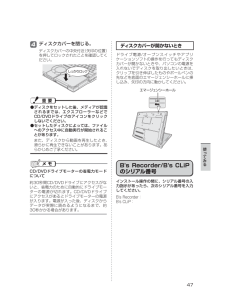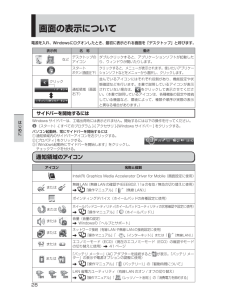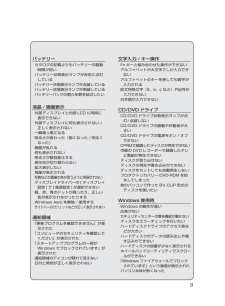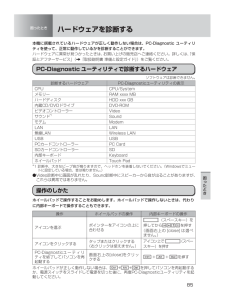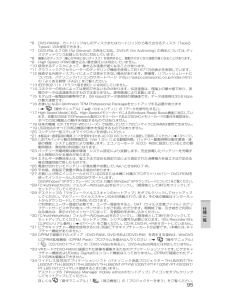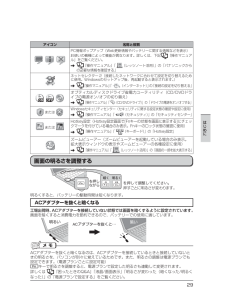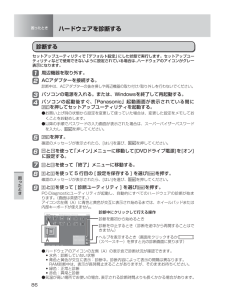Q&A
取扱説明書・マニュアル (文書検索対応分のみ)
"アイコン"2 件の検索結果
"アイコン"10 - 20 件目を表示
全般
質問者が納得本体横のワイヤレススイッチがオフになっていませんか?-------------------------------------------------コントロールパネル→デバイスマネージャーを開き、ネットワークアダプターの中で「ワイヤレス」見たいなことが書かれている箇所に赤い×が付いていませんか?ついていたら右クリック→プロパティー→ドライバーで、「ドライバーを元に戻す」が押せればクリック、押せない&元に戻らないなら削除してパソコンを再起動してください
5506日前view92
全般
質問者が納得回答ありがとう!ちょっとでも役にたてればなあと思って書きましたwDocomoですか?ドコモでしたら、Fデータリンクってソフトでできると思います。。。。ドコモでなかったらすいません!ちなみに、au soft-bankはわかりません!)^o^(
5691日前view56
3もくじレッツノート でできること ・・・・ 2もくじ ・・・・・・・・・・・・・ 3画面で見る 『操作マニュアル』 ・・ 6画面で見る 『困ったときの Q&A 』 ・・・・・・・・・・・・・・・・・8●安全上のご注意安全上のご注意 ・・・・・・・・ 11●はじめに使用上のお願い ・・・・・・・・ 16キーボードに水をこぼしたとき ・・・ 16使用 / 保 管に適した環境 ・・・・・ 17使用中に本機が熱いと感じたら ・・・17内蔵ハードディスクのデータ保護 ・・ 18持ち運ぶとき ・・・・・・・・・・ 18お手入れ ・・・・・・・・・・・・ 19気温が高い場所でお使いになる場合 ・・ 20電子メールなどのバックアップ と復元 ・・・・・・・・・・・・20周辺機器の使用について ・・・・・ 20バッテリー状態表示ランプが点灯 しないとき ・・・・・・・・・・・20プロダクトリカバリー DVD-ROM は 大切に保管してください ・・・・ 20無線 LANご使用時のセキュリティに ついて ・・・・・・・・・・・・ 21CPRMで録画されたメディアの再生 について ・・・・・・・・・・...
困ったとき87困 たときすべてのハードウェアが診断されたら、診断結果を確認する。赤色になり「Check Result TEST FAILED」が表示されたら、パソコンのハードウェアが故障していると考えら れます。赤色で表示されているハードウェアを確認して、ご相談窓口にご相談ください。 緑色になり「Check Result TEST PASSED」が表示さ れたら、パソコンのハードウェアは正常です。そのままお使いください。それでも正しく動作しない場合は、再インストールしてください。(62ページ)診断が終了したら、画面右上の[close]をクリックするか、++を押してパソコンを再起動する。● 次の手順で、特定のハードウェアのみを診断したり、ハードディスクの拡張診断を行ったりできます(拡張診断はハードディスクのみ)。拡張診断は、標準診断に比べて詳しい診断を行うため、診断時間が長くなります。① をクリックして診断を中止する。② 診断しないハードウェアのアイコンをクリックしてグレー表示(B)にする。 ハードディスクの場合は、クリックすると拡張診断(アイコンの下(C)に「FULL」と表示)になり、再度クリックするとグレー...
47使 てみるディスクカバーを閉じる。ディスクカバーの中央付近(矢印の位置)を押してロックされたことを確認してください。しっかりロック 4ディスクカバーが開かないときドライブ電源/オープンスイッチやアプリケーションソフトの操作を行ってもディスクカバーが開かないときや、パソコンの電源を入れないでディスクを取り出したいときは、クリップを引き伸ばしたものやボールペンの先などを底面のエマージェンシーホールに挿し込み、矢印の方向に動かしてください。B's Recorder/B's CLiPのシリアル番号インストール操作の間に、シリアル番号の入力指示があったら、次のシリアル番号を入力してください。B's Recorder:B's CLiP:● ディスクをセットした後、メディアが認識されるまでは、エクスプローラーなどでCD/DVDドライブのアイコンをクリックしないでください。● セットしたディスクによっては、ファイルへのアクセス中に自動実行が開始されることがあります。また、ディスクから動画を再生したとき、滑らかに再生できないことがあります。あらかじめご了承ください。CD/DVDドライブモーターの省電力モードについて約30秒...
28はじめに画面の表示について電源を入れ、Windowsにログオンしたとき、最初に表示される画面を「デスクトップ」と呼びます。表示例 名 称 働き などデスクトップのアイコンダブル クリックすると、アプリケーションソフトが起動したり、ウィンドウが開いたりします。スタートボタン(画面左下)クリックすると、メニューが表示されます。使いたいアプリケーションソフトなどをメニューから選択し、 クリックします。クリック通知領域(画面右下)並んでいるアイコンにはそれぞれ役割があり、機能設定や状態確認などを行います。本書で説明しているアイコンが表示されていない場合は、を クリックして表示させてください。(本書で説明しているアイコンは、各種機能の設定や接続している機器など、環境によって、種類や順序が実際の表示と異なる場合があります。)サイドバーを開始するにはWindows サイドバーは、工場出荷時には表示されません。開始するには以下の操作を行ってください。(スタート)-[ すべてのプログラム ]-[ アクセサリ ]-[Windows サイドバー ] をクリックする。パソコン起動時、常にサイドバーを開始するには① 通知領域内の...
9バッテリーカタログの記載よりもバッテリーの駆動時間が短い バッテリー状態表示ランプが赤色に点灯している バッテリー状態表示ランプが点滅しているバッテリー状態表示ランプが明滅しているバッテリーパックの耐久年数を延ばしたい液晶 / 画面表示外部ディスプレイと内部 LCD に同時に表示できない 外部ディスプレイに何も表示されない / 正しく表示されない 一瞬真っ黒になる 明るさが変わった(暗くなった / 明るくなった) 画面が乱れる 何も表示されない 明るさが数回変化する 表示先が切り替わらない 拡大表示したい 残像が表示される 写真などの画像の色が思うように再現されないディスプレイドライバーの [ ディスプレイ設定 ] で [ 電源設定 ] が選択できない緑、赤、青のドットが残ったり、正しい色が表示されなかったりするWindows Aero を解除 / 使用するサイドバーのガジェットなどが正しく表示されない通知領域「更新プログラムを確認できません」が表示された「コンピュータのセキュリティを確認してください」が表示された 「スタートアッププログラムの一部がWindows でブロックされています」が表示された 通知...
困ったとき困ったとき85困 たときポインターと画面表示のQ&Aハードウェアを診断する本機に搭載されているハードウェアが正しく動作しない場合は、PC-Diagnostic ユーティリティを使って、正常に動作しているかを診断することができます。ハードウェアに異常が見つかったときは、お買い上げの販売店へご連絡ください。詳しくは、「保証とアフターサービス」(『取扱説明書 準備と設定ガイド』)をご覧ください。PC-Diagnostic ユーティリティで診断するハードウェアソフトウェアは診断できません。診断するハードウェアPC-Diagnosticユーティリティの表示CPUCPU/SystemメモリーRAM xxxx MBハードディスクHDD xxx GB内蔵CD/DVDドライブDVD-ROMビデオコントローラーVideoサウンド*1SoundモデムModemLANLAN無線LANWireless LANUSBUSBPCカードコントローラーPC CardSDカードコントローラーSD内部キーボードKeyboardホイールパッドTouch Pad*1 診断中、大きなビープ音が鳴りますので、ヘッドホンを装着しないでください。...
95仕様一覧*6 DVD-RAMは、カートリッジなしのディスクまたはカートリッジから取り出せるディスク(Type2、Type4)のみ使用できます。*7 DVD-Rは、4.7 GB(for General)の再生に対応。DVD-R(for Authoring)の再生については、ディスクアットワンス記録したものに対応しています。*8 偏重心のディスク(重心が中央にないディスク)を使用すると、振動が大きくなり速度が遅くなることがあります。*9 High Speed +RWの書き込み/書き換えには対応していません。*10 使用するディスクによって、書き込み速度が遅くなることがあります。*11 グラフィックアクセラレーターのディザリング機能を使用して約1677万色表示を実現しています。*12 接続する外部ディスプレイによっては表示できない場合があります。解像度、リフレッシュレートについては、パナソニックパソコンのサポートページ(http://askpc.panasonic.co.jp/index.html)の「よくある質問(FAQ)」をご覧ください。*13 IEEE802.11n(ドラフト版を含む)...
29はじめにACアダプターを抜くと暗くなるのは、ACアダプターを接続しているときと接続していないときの明るさを、パソコンが別々に覚えているためです。また、明るさの調整は電源プランでも設定できます。(電源プランごとに設定可能)キーで明るさを調整すると、電源プランで設定した明るさも連動して変更されます。 詳しくは 『困ったときのQ&A』「液晶/画面表示」「明るさが変わった(暗くなった/明るくなった)」の「電源プランで設定する」をご覧ください。ACアダプターを抜くと暗くなる工場出荷時、ACアダプターを接続していない状態では画面を暗くするように設定されています。画面を暗くすると消費電力を節約できるので、バッテリーでの使用に適しています。押すごとに明るさが変わります 。アイコン 名称と役割 PC情報ポップアップ(Web更新情報やバッテリーに関する情報などを表示)お使いの機種によって機能が異なります。詳しくは、下記 『操作マニュアル』をご覧ください。 『操作マニュアル』「 (レッツノート活用)」の「パナソニックからの必要な情報を確認する」ネットセレクター 2(接続したネットワークに合わせて設定を切り替えるために使...
30使 てみる電源を入れる/切る初めて電源を入れるときの操作は『取扱説明書 準備と設定ガイド』をご覧ください。電源スイッチを約1秒間スライドする。● 電源状態表示ランプが点灯したら手を離します。● 電源スイッチを4秒以上スライドさせたり、連続してスライドさせたりしないでください。● 起動中(ポインターがから通常のものに戻り、 ハードディスク状態表示ランプが消えるまで)は、次のことをしないでください。• ACアダプターを抜き挿しする。• 電源スイッチを操作する。• キーボード、ホイールパッド(外部マウス)に触れる。• ディスプレイを閉じる。• ドライブ電源/オープンスイッチを操作する。Windowsにログオンする。● パスワードを設定している場合は、パスワードの入力画面になります。 電源を入れる1パスワードを入力してをクリックしてください。正しいパスワードを入力するまで操作できません。● 文字入力の設定がキャップスロックやナムロック( 27ページ)になっていないことを確認してください。ユーザー アカウントのアイコン 2電源を入れた後、すぐに下の画面が表示されたら⋯本機のセキュリティのため、スーパーバイザー...
86困ったとき困 たときセットアップユーティリティで「デフォルト設定」にした状態で実行します。セットアップユーティリティなどで使用できないように設定されている場合は、ハードウェアのアイコンがグレー表示になります。周辺機器を取り外す。ACアダプターを接続する。診断中は、ACアダプターの抜き挿しや周辺機器の取り付け/取り外しを行わないでください。パソコンの電源を入れる。または、Windowsを終了して再起動する。パソコンの起動後すぐ、「Panasonic」起動画面が表示されている間にを押して セットアップユーティリティを起動する。● お買い上げ時の状態から設定を変更して使っていた場合は、変更した設定をメモしておくことをお勧めします。● 以降の手順でパスワードの入力画面が表示された場合は、スーパーバイザーパスワードを入力し、を押してください。を押す。確認のメッセージが表示されたら、[はい]を選び、を押してください。とを使って「メイン」メニューに移動して[DVDドライブ電源]を[オン]に設定する。とを使って「終了」メニューに移動する。とを使って 5 行目の [ 設定を保存する ] を選びを押す。確認のメッセージが表示...
- 1